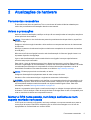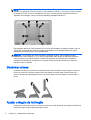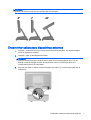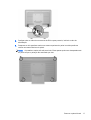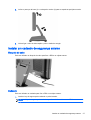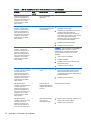Manual de referência de hardware
Sistema de Retalho RP2 HP

© Copyright 2014 Hewlett-Packard
Development Company, L.P.
Microsoft e Windows são marcas
comerciais registadas do grupo de
empresas Microsoft Corporation nos
Estados Unidos.
As informações deste documento estão
sujeitas a alteração sem aviso prévio. As
únicas garantias para produtos e serviços
da HP estão estabelecidas nas
declarações expressas que os
acompanham. No presente documento,
nenhuma declaração deverá ser
interpretada como constituindo uma
garantia adicional. A HP não se
responsabiliza por erros técnicos e
editoriais ou por omissões neste
documento.
Primeira edição: Abril de 2014
Número de publicação do documento:
761488-131
Aviso do produto
Este guia descreve características que são
comuns à maioria dos modelos. Algumas
características podem não estar
disponíveis no seu computador.
Nem todas as funcionalidades estão
disponíveis em todas as edições do
Windows 8. Pode ter de atualizar este
computador e/ou hardware, controladores
e/ou software adquirido separadamente
para tirar todo o partido da funcionalidade
do Windows 8. Ver
http://www.microsoft.com para mais
detalhes.
Este computador pode necessitar de
atualização e/ou compra separada de
hardware e/ou de uma unidade de DVD a
fim de instalar o software do Windows 7 e
usufruir da funcionalidade total do Windows
7. Ver
http://windows.microsoft.com/en-us/
windows7/get-know-windows-7 para mais
detalhes.
Termos de software
Ao instalar, copiar, transferir ou de outro
modo utilizar qualquer produto de software
pré-instalado neste computador, concorda
em ficar sujeito aos termos do presente
Contrato de Licença de Utilizador Final
(EULA) HP. No caso de não aceitar os
termos de licença, a sua única solução é
devolver todo o produto não utilizado
(hardware e software), dentro de um prazo
de 14 dias, para obter um reembolso de
acordo com a política de reembolso do
local de compra.
No caso de pretender informações
adicionais ou pedir um reembolso completo
do computador, contacte o seu ponto de
venda local (o vendedor).

Acerca deste manual
Este manual fornece informações básicas para atualizar este modelo de computador.
AVISO! O texto identificado desta forma indica que a não observância das instruções poderá
resultar em ferimentos pessoais ou morte.
CUIDADO: O texto identificado desta forma indica que a não observância das indicações do aviso
poderá resultar em danos no equipamento ou na perda de informações.
NOTA: O texto identificado desta forma fornece informações adicionais importantes.
iii

iv Acerca deste manual

Índice
1 Descrição geral do produto ............................................................................................................................... 1
Modelos do produto .............................................................................................................................. 1
Características padrão ......................................................................................................................... 1
Componentes traseiros ........................................................................................................................ 3
Ligar um dispositivo série .................................................................................................... 4
2 Atualizações de hardware ................................................................................................................................. 5
Ferramentas necessárias ..................................................................................................................... 5
Avisos e precauções ............................................................................................................................ 5
Montar o RP2 numa parede, num braço oscilante ou num suporte montado num poste .................... 5
Desdobrar a base ................................................................................................................................. 6
Ajustar o ângulo de inclinação ............................................................................................................. 6
Encaminhar cabos para dispositivos externos ..................................................................................... 7
Substituir a fonte de alimentação ......................................................................................................... 9
Instalar módulos periféricos USB integrados da HP opcionais .......................................................... 11
Instalar memória ................................................................................................................................. 14
SODIMM DDR3-SDRAM ................................................................................................... 14
Substituir o módulo SODIMM ............................................................................................ 15
Remover o painel frontal .................................................................................................................... 16
Colocar o painel frontal ...................................................................................................................... 18
Substituir a unidade de disco rígido ................................................................................................... 20
Substituir a bateria ............................................................................................................................. 24
Fixar o RP2 a um balcão .................................................................................................................... 25
Instalar um cadeado de segurança externo ....................................................................................... 27
Bloqueio do cabo ............................................................................................................... 27
Cadeado ............................................................................................................................ 27
3 Configurar o software ...................................................................................................................................... 29
Calibragem do ecrã tátil ..................................................................................................................... 29
Calibrar no Windows 7 Professional e Embedded POSReady 7 ...................................... 29
Calibrar no Windows 8.1 Professional e Embedded 8.1 Industry Pro Retail ..................... 29
Configurar o MSR ............................................................................................................................... 29
Configurar portas série alimentadas .................................................................................................. 30
Apêndice A Resolução de Problemas ............................................................................................................... 31
Interpretar LEDs de diagnóstico do painel frontal do POST e códigos sonoros ................................ 31
v

Apêndice B Descarga eletrostática .................................................................................................................... 34
Prevenir os danos resultantes de descargas eletrostáticas ............................................................... 34
Métodos de ligação à terra ................................................................................................................. 34
Apêndice C Orientações para o funcionamento do computador, cuidados de rotina e preparativos para o
envio ................................................................................................................................................................... 35
Orientações para o funcionamento do computador e cuidados de rotina .......................................... 35
Manutenção do ecrã tátil .................................................................................................................... 35
Preparação para o envio .................................................................................................................... 36
Índice Remissivo ................................................................................................................................................. 37
vi

1 Descrição geral do produto
Modelos do produto
O Sistema de Retalho RP2 HP oferece 2 (dois) modelos básicos que incluem diferentes
processadores e tecnologia de toque, como identificado abaixo. Para ver as funcionalidades padrão
e opcionais disponíveis nestes dois modelos, consulte
Características padrão na página 1.
Modelos do Sistema
de Retalho RP2 HP
Ecrã Tecnologia de toque Processador
Modelo 2000 35,56 cm (14 pol.) na diagonal,
proporção larga (16:9) LE,
retroiluminação LED, anti-
-brilho, (1366 x 768) com
painel
resistiva de 5 fios - toque
simples
Intel Quad Core J1900: Até
2,41 GHz. máx. de frequência
turbo (2.00 GHz de frequência
base)
Modelo 2030 35,56 cm (14 pol.) na diagonal,
proporção larga (16:9),
retroiluminação LED, anti-
-brilho, (1366 x 768) sem
painel
Capacitiva projetada, 10 multi-
-toque
Intel Quad Core J2900: Até
2,66 GHz. máx. de frequência
turbo (2.41 GHz de frequência
base)
Características padrão
O Sistema de Retalho RP2 HP inclui as seguintes funcionalidades.
●
Fator de forma Tudo-em-Um (All-in-One) integrada
●
Concebido para uma implementação de longo prazo no retalho geral, hotelaria e outros
mercados
●
Ecrã LCD (1366 x 768) de 35,56 cm (14 pol.) na diagonal, proporção larga (16:9),
retroiluminação LED, anti-brilho com opção de 2 (duas) tecnologias de toque viradas para o
cliente:
Modelos do produto 1

◦
Resistiva de 5 fios, de toque simples com um dedo, com painel, disponível apenas com o
Modelo 2000
◦
Capacitiva projetada, de multi-toque com 10 dedos, sem painel, disponível apenas com o
Modelo 2030
●
Unidade selada e sem ventoinha
●
Unidade classificada IP54, resistente a água e poeiras
●
Orifícios de montagem VESA (com sequências de 100 mm x 100 mm e 75 mm x 75 mm)
●
Utilização flexível com inclinação do monitor e ajuste de altura
●
Periféricos da HP opcionais:
◦
MSR (modelos de cabeça única e cabeça dupla)
◦
Ecrã LCD (complexo e não complexo) 2 x 20 virado para o cliente
◦
Ecrã LCD de 17,78 cm (7 pol.) virado para o cliente
◦
leitor de imagens 2D
◦
câmara Web
◦
leitor de impressões digitais
●
Opções de processador Intel Quad Core
●
memória com DDR3
●
Opções de sistema operativo
●
NIC e WiFi integrado (alguns modelos)
●
portas USB+PWR e caixa registadora
●
Opções de disco rígido e SSD
●
Funções de gestão dos cabos
●
Classificação Energy Star 6, Conformidade UE, Conformidade RoHS2
●
Adaptador de fonte de alimentação interna com 87% de eficácia energética
●
Garantia Limitada HP , 3/3/3 padrão: 3 ano de peças, 3 ano de trabalho e 3 ano de serviço no
local
2 Capítulo 1 Descrição geral do produto

Componentes traseiros
1 Módulos Periféricos USB Integrados da HP
Opcionais
9 USB com Energia 12V
2 Indicador luminoso de actividade da unidade
de disco rígido
10 DisplayPort (para um ecrã secundário)
3 Ranhura de bloqueio de segurança 11 Conector de auricular/linha de saída
para dispositivos de áudio com
alimentação (verde)
4 Altifalantes integrados 12 Conector de microfone/linha de entrada
de áudio (azul)
5 Botão de alimentação 13 Conector de rede RJ-45
6 Conector de entrada de alimentação DC 14 Porta USB 3.0
7 USB com Energia 24V 15 Portas USB 2.0 (3)
8 Conector para gaveta de dinheiro 16 Portas Série RJ-50 (Alimentação
Configurável 5 V / 12 V) (4)
NOTA: O conector USB com Energia de 24 volts e o conector USB com Energia de 12 volts têm
um formato diferente como precaução para impedir erros de ligação.
NOTA: O sistema é fornecido com um conjunto de tampões de plástico que podem ser introduzidos
nas portas não utilizados para ajudar a proteger o sistema.
NOTA: O RP2 é fornecido com a alimentação das Portas Série RJ-50 desativada. Ative a
alimentação de cada porta no BIOS HP. Estão disponíveis na HP cabos RJ-50 para DB9. Consulte
Ligar um dispositivo série na página 4.
NOTA: Está disponível na HP um cabo adaptador DisplayPort para VGA opcional.
CUIDADO: O conector da gaveta de dinheiro é semelhante em tamanho e forma a um conector
moderno. Para evitar danificar o computador, NÃO ligue um cabo de rede no conector da caixa de
dinheiro.
Componentes traseiros 3

Ligar um dispositivo série
Alguns dispositivos série necessitam de um conector DB9. As opções disponíveis da HP são os
cabos adaptadores RJ-50 para DB9 (com 1 metro ou 2 metros de comprimento) conforme
apresentado em baixo.
NOTA: As portas série podem ser configuradas como portas série com energia de 5V ou 12V.
Consulte
Configurar portas série alimentadas na página 30 para mais informações.
4 Capítulo 1 Descrição geral do produto

2 Atualizações de hardware
Ferramentas necessárias
É necessária uma chave de parafusos Torx ou uma chave de fendas de lâmina achatada para
muitos dos procedimentos de instalação descritos neste manual.
Avisos e precauções
Antes de efectuar actualizações, certifique-se de que lê com atenção todas as instruções, atenções e
avisos aplicáveis deste manual.
AVISO! Para reduzir o risco de ferimentos pessoais provenientes de choque eléctrico, superfícies
quentes ou fogo:
Desligue o cabo de energia da tomada e deixe arrefecer os componentes internos do sistema antes
de lhes tocar.
Não ligue conectores de telecomunicações ou telefone aos receptáculos do controlador de interface
de rede (NIC).
Não remover a ficha com ligação à terra do cabo de alimentação. A ficha com ligação à terra é um
importante dispositivo de segurança.
Ligue o cabo de alimentação a uma tomada eléctrica com ligação à terra que seja facilmente
acessível sempre que necessário.
Para reduzir o risco de ferimentos graves, leia o
Manual de segurança e conforto
. Este manual
descreve a organização do local de trabalho, a postura, bem como os hábitos de trabalho e de saúde
convenientes para utilizadores de computadores e fornece informações importantes a nível de
electricidade e mecânica. Este manual encontra-se na Web em
http://www.hp.com/ergo.
AVISO! Existem peças móveis e sob tensão, no interior.
Desligue a alimentação do equipamento antes de retirar a tampa da caixa.
Substitua e fixe a caixa antes de ligar o equipamento novamente à alimentação.
CUIDADO: A electricidade estática pode danificar os componentes eléctricos do computador ou do
equipamento opcional. Antes de iniciar estes procedimentos, certifique-se de que descarrega toda a
sua electricidade estática tocando brevemente num objecto metálico ligado à terra. Para mais
informações, consulte
Descarga eletrostática na página 34.
Quando o computador estiver ligado a uma fonte de energia, a voltagem é sempre aplicada à placa
de sistema. Tem de desligar o cabo de energia da fonte de energia antes de abrir o computador para
evitar a ocorrência de danos aos componentes internos.
Montar o RP2 numa parede, num braço oscilante ou num
suporte montado num poste
O RP2 pode ser colocado numa parede, num braço oscilante, num suporte montado num poste ou
noutra peça de suporte. Este RP2 é compatível com os orifícios de montagem com 100 mm de
espaçamento em conformidade com a norma VESA.
Ferramentas necessárias 5

NOTA: Existem dois conjuntos de orifícios de parafuso VESA padrão de indústria na parte
posterior: um padrão de 75 mm x 75 mm (1) e um padrão de 100 mm x 100 mm (2). A base é fixada
no padrão de 75 mm x 75 mm. O padrão de 100 mm x 100 mm pode ser utilizado para fixar um
dispositivo de montagem, como o HP Quick Release (Libertação Rápida HP).
Este aparelho destina-se a ser suportado por um apoio de montagem em parede Listado em UL ou
CSA. A HP recomenda que utilize um suporte de montagem com Libertação Rápida HP para a
montagem em parede (número de peça EM870AA).
CUIDADO: Para instalar uma outra solução de montagem no RP2, são necessários quatro
parafusos de 4 mm, tamanho 0,7 e 10 mm de comprimento. Não devem ser utilizados parafusos
mais compridos pois poderão danificar o sistema. É essencial que verifique que a solução de
montagem do fabricante é compatível com a norma VESA e que está indicado como capaz de
suportar o peso do sistema.
Desdobrar a base
O sistema é fornecido com a base na posição dobrada. Para desdobrar a base, segure a base em
baixo com uma mão e empurre a parte inferior da cabeça do monitor para cima de forma que o
pescoço da base fique ajustado para cima e para trás, depois incline a cabeça do monitor para a
frente.
Ajustar o ângulo de inclinação
Pode ajustar a altura do suporte do monitor e inclinar para uma variedade de posições. Escolha uma
posição que seja a mais ergonomicamente correta.
6 Capítulo 2 Atualizações de hardware

CUIDADO: O intervalo ideal de inclinação da cabeça do monitor é de -5 graus a +60 graus. A
unidade não deve funcionar fora do intervalo ideal de inclinação.
Encaminhar cabos para dispositivos externos
1. Desligue o computador de forma correta através do sistema operativo, em seguida desligue
todos os dispositivos externos.
2. Desligue o cabo de alimentação da tomada.
CUIDADO: Independentemente de estar ou não ligado, a tensão está sempre presente na
placa de sistema enquanto o sistema estiver ligado a uma tomada elétrica ativa. Tem de
desligar o cabo de energia da fonte de energia para evitar a ocorrência de danos aos
componentes internos do computador.
3. Empurre para cima os cantos inferiores da tampa dos cabos (1) e rode a tampa para fora da
unidade (2).
Encaminhar cabos para dispositivos externos 7

4. Ligue os cabos aos conectores correspondentes na parte posterior.
NOTA: Incline a cabeça do monitor para trás de forma a poder aceder facilmente aos
conectores na parte posterior.
5. Encaminhe os cabos dos conectores no painel traseiro através do orifício no centro da base (1)
e, em seguida, para fora através da parte inferior da base (2). Fixe os cabos com o clipe de
cabos (3).
6. Insira as patilhas na parte superior da tampa dos cabos nas ranhuras painel traseiro (1) e rode a
parte inferior da tampa para a fixar (2).
7. Volte a ligar o cabo de alimentação e prima o botão de energia.
8 Capítulo 2 Atualizações de hardware

Substituir a fonte de alimentação
1. Desligue o computador de forma correta através do sistema operativo, em seguida desligue
todos os dispositivos externos.
2. Desligue o cabo de alimentação da tomada.
CUIDADO: Independentemente de estar ou não ligado, a tensão está sempre presente na
placa de sistema enquanto o sistema estiver ligado a uma tomada elétrica ativa. Tem de
desligar o cabo de energia da fonte de energia para evitar a ocorrência de danos aos
componentes internos do computador.
3. Desligue o cabo de alimentação CC do conector na parte posterior da cabeça do monitor.
4. Remova os painéis laterais de cada lado da base. Para o fazer, empurre para cima a
extremidade inferior do painel (1) e, em seguida, puxe a extremidade inferior do painel para fora
da base (2) e depois a extremidade superior do painel.
5. Desligue o cabo de alimentação CA do lado direito da fonte de alimentação.
6. Faça deslizar a alavanca no lado esquerdo da fonte de alimentação para trás (1) e puxe a fonte
de alimentação para fora da base (2).
Substituir a fonte de alimentação 9

7. Faça deslizar a nova fonte de alimentação no lado esquerdo da base.
8. Ligue o cabo de alimentação CA no lado direito da fonte de alimentação no interior da base (1),
introduza o cabo na ranhura de encaminhamento ranhura na extremidade inferior da base (2) e,
em seguida, encaminhe o cabo por baixo da base por trás do pé (3) e para fora da parte
posterior da base (4).
9. Encaminhe o cabo CC no lado esquerdo da base para cima através do orifício no centro da
base e ligue o cabo ao conector de alimentação CC na parte posterior da cabeça do monitor.
10 Capítulo 2 Atualizações de hardware

10. Volte a colocar os painéis laterais na base. Para o fazer, introduza as patilhas da extremidade
inferior do painel na base (1), em seguida, rode a extremidade superior do painel para a base
(2) para que encaixe no devido lugar.
11. Ligue o cabo de alimentação a uma tomada elétrica.
Instalar módulos periféricos USB integrados da HP opcionais
Apenas os módulos periféricos USB integrado da HP aprovados funcionam com o RP2, por exemplo:
câmara Web HP, leitor de impressões digitais, MSR (cabeça única e cabeça dupla), ecrã LCD
(complexo e não complexo) 2 x 20 virado para o cliente, ecrã LCD de 17,78 cm (7 pol.) virado para o
cliente e leitor de imagens 2D
NOTA: Não instale a câmara Web HP, o ecrã LCD (complexo e não complexo) 2 x 20 virado para o
cliente ou o ecrã LCD de 17,78 cm (7 pol.) virado para o cliente nas partes laterais da cabeça do
monitor. Estes três módulos periféricos têm de ser instalados no topo da cabeça do monitor para
uma adequada orientação do vídeo.
NOTA: Apenas instale periféricos USB aprovados pela HP e destinados a estas portas. As portas
USB não suportam unidades óticas nem discos rígidos.
Instalar módulos periféricos USB integrados da HP opcionais 11

O procedimento para instalar um módulo periférico USB integrado da HP é igual para todos os
módulos. Para instalar um módulo periférico USB integrado da HP, siga os passos apresentados
abaixo.
1. Desligue o computador de forma correta através do sistema operativo, em seguida desligue
todos os dispositivos externos.
2. Desligue o cabo de alimentação da tomada.
CUIDADO: Independentemente de estar ou não ligado, a tensão está sempre presente na
placa de sistema enquanto o sistema estiver ligado a uma tomada elétrica ativa. Tem de
desligar o cabo de energia da fonte de energia para evitar a ocorrência de danos aos
componentes internos do computador.
3. Retire a parte inferior da placa de cobertura USB (1) e, em seguida, puxe a placa de cobertura
para fora da unidade (2).
4. Puxe o tampão que está inserida na porta USB para fora da porta.
NOTA: Alguns modelos não possuem tampões nas portas USB.
12 Capítulo 2 Atualizações de hardware

5. Remova os dois parafusos junto à porta USB. Os parafusos são necessários para instalar o
módulo USB.
6. Deslize a tampa do orifício do parafuso na traseira do módulo (1) e insira o conector USB do
módulo na porta USB (2).
Instalar módulos periféricos USB integrados da HP opcionais 13

7. Instale os dois parafusos que foram anteriormente removidos (1) e deslize a tampa do módulo
para a frente para tapar os parafusos (2).
8. Volte a ligar o cabo de alimentação e prima o botão de energia.
Instalar memória
O computador está equipado com um módulo de memória em linha dupla de contorno pequeno
(SODIMM) de memória de acesso aleatória dinâmica síncrona de taxa dupla de dados 3 (DDR3-
-SDRAM) pré-instalado.
SODIMM DDR3-SDRAM
CUIDADO: Este produto NÃO é compatível com memória DDR3 Ultra Low Voltage (DDR3U). O
processador não é compatível com memória DDR3U e se ligar uma memória DDR3U na placa do
sistema, pode provocar danos físicos na SODIMM ou uma avaria do sistema.
Para um funcionamento correto do sistema, os SODIMM devem:
●
De 204 pinos, padrão na indústria
●
Ser compatíveis com não ECC PC3-12800 DDR3-1600 MHz sem buffer
●
SODIMM DDR3-SDRAM de 1,5 volts
Os SODIMM DDR3-SDRAM também devem:
●
Suportar DDR a 1600 MHz com latência CAS 11 (temporização 9-9-9)
●
Contém uma especificação do Conselho de Engenharia do Dispositivo Eletrónico de União
(JEDEC) obrigatória
Adicionalmente, o computador suporta:
●
Tecnologias de memória não-ECC de 512 Mbit, 1 Gbit, 2 Gbit, 4 Gbit e 8 Gbit
●
SODIMMS de uma face e de duas faces
●
SODIMMs fabricados com dispositivos x8 e x16; SODIMMs fabricados com x4 SDRAM não são
suportados
NOTA: O sistema não funcionará corretamente se instalar SODIMMs não suportados.
14 Capítulo 2 Atualizações de hardware
A página está carregando...
A página está carregando...
A página está carregando...
A página está carregando...
A página está carregando...
A página está carregando...
A página está carregando...
A página está carregando...
A página está carregando...
A página está carregando...
A página está carregando...
A página está carregando...
A página está carregando...
A página está carregando...
A página está carregando...
A página está carregando...
A página está carregando...
A página está carregando...
A página está carregando...
A página está carregando...
A página está carregando...
A página está carregando...
A página está carregando...
-
 1
1
-
 2
2
-
 3
3
-
 4
4
-
 5
5
-
 6
6
-
 7
7
-
 8
8
-
 9
9
-
 10
10
-
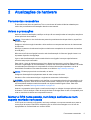 11
11
-
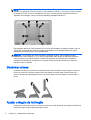 12
12
-
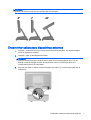 13
13
-
 14
14
-
 15
15
-
 16
16
-
 17
17
-
 18
18
-
 19
19
-
 20
20
-
 21
21
-
 22
22
-
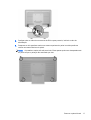 23
23
-
 24
24
-
 25
25
-
 26
26
-
 27
27
-
 28
28
-
 29
29
-
 30
30
-
 31
31
-
 32
32
-
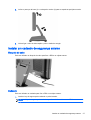 33
33
-
 34
34
-
 35
35
-
 36
36
-
 37
37
-
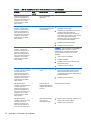 38
38
-
 39
39
-
 40
40
-
 41
41
-
 42
42
-
 43
43
HP RP2 Retail System Model 2030 (ENERGY STAR) Guia de referência
- Tipo
- Guia de referência
Artigos relacionados
-
HP RP2 Retail System Model 2030 (ENERGY STAR) Informação do produto
-
HP RP7 Retail System Model 7800 Guia de referência
-
HP RP7 Retail System Model 7100 Base Model Guia de referência
-
HP RP7 Retail System Model 7800 Informação do produto
-
HP ProOne 600 G1 All-in-One PC (ENERGY STAR) Informação do produto
-
HP RP3 Retail System Model 3100 Guia de referência
-
HP EliteOne 800 G1 All-in-One PC Guia de referência
-
HP ProOne 600 G1 All-in-One PC (ENERGY STAR) Guia de referência
-
HP EliteOne 800 G1 21.5 Non-Touch All-in-One PC Guia de referência
-
HP Compaq Elite 8300 All-in-One Desktop PC Guia de referência